9 Opravy pro Steam stále se rozpadá na mém PC

Časté pády Steamu na PC mohou mít různé příčiny. Zde je 9 možných oprav, které vám mohou pomoci vrátit se k hraní.
Jednou ze skvělých věcí na Steamu je, že si své hry můžete téměř vždy stáhnout plnou rychlostí internetu. Pokud máte vysokorychlostní internet, můžete obecně nechat službu Steam stahovat vaše hry tak rychle, jak jen to jde, a stále budete moci používat svůj internet k jiným věcem ve stejnou dobu. Pokud je však váš internet relativně pomalý, vaše zkušenosti obecně nejsou tak skvělé.
S pomalým internetem se Steam stále obecně stahuje tak rychle, jak jen může, ale na nic jiného to neponechává žádnou rychlost stahování. Pokud například chcete streamovat nějaké video, zatímco čekáte na stažení hry, možná to nepůjde, protože Steam využívá veškerou rychlost vašeho internetu.
Odpovědí na tento problém je použití omezení rychlosti stahování Steam. Rychlost stahování Steamu můžete omezit v nastavení Steamu.
Chcete-li otevřít nastavení služby Steam, klikněte na „Steam“ v levém horním rohu hlavního okna služby Steam a poté v rozbalovací nabídce klikněte na „Nastavení“.
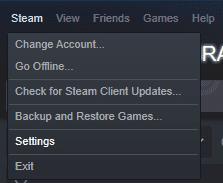
Klikněte na „Steam“ v levém horním rohu hlavního okna služby Steam a poté v rozbalovací nabídce klikněte na „Nastavení“.
Jakmile se v nastavení přepněte na kartu „Stahování“. Chcete-li použít omezení stahování, klikněte na rozevírací pole označené „Omezit šířku pásma na“. Můžete si vybrat z rozsahu hodnot mezi 128 Kbps a 200 Mbps.
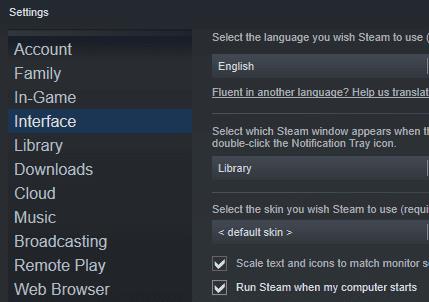
Zaškrtnutím políčka „Spustit Steam při spuštění počítače“ nastavíte automatické spouštění služby Steam při spuštění.
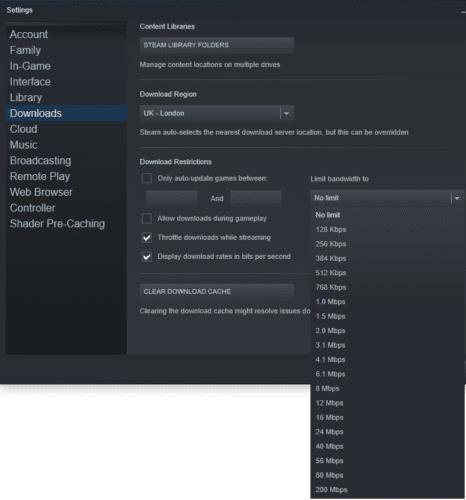
Na kartě Stahování v nastavení služby Steam vyberte hodnotu v rozevíracím poli označeném „Omezit šířku pásma na“.
Pokud se při stahování her pokoušíte používat internet na pozadí, můžete touto metodou omezit rychlost stahování Steam. Je zřejmé, že omezení rychlosti stahování na Steamu prodlouží čas, který bude trvat, než se vaše hra stáhne, ale abyste to vynahradili, budete moci používat internet na počkání.
Časté pády Steamu na PC mohou mít různé příčiny. Zde je 9 možných oprav, které vám mohou pomoci vrátit se k hraní.
Pokud máte nedostatek vnitřního úložného prostoru na své Sony PlayStation 5 nebo PS5, možná budete chtít znát požadavky NVMe pro rozšíření úložiště PS5
Hledáte způsoby, jak provést upgrade interního úložiště PS5? Toto je nejlepší průvodce, který můžete na webu najít ohledně upgradu úložiště PS5.
Pokud hledáte, jak vylepšit své herní zařízení, podívejte se na tento seznam nezbytného vybavení pro hráče, které zvýší váš herní zážitek.
Podívejte se na náš seznam 8 nejlepších bezdrátových sluchátek, která si můžete vybrat podle svého rozpočtu, životního stylu a potřeb.
Zjistěte, jak opravit chybu kódu 4008 "neúspěšné připojení k serveru", když se pokoušíte hrát Warhammer 40,000: Darktide, a naučte se, proč se tato chyba objevuje.
Zjistěte, jak řešit pády Černého Mýtu: Wukong, abyste si mohli užít tuto vzrušující akční RPG bez přerušení.
Steam Deck je mocné přenosné zařízení, které vám umožňuje hrát PC hry na cestách. Jednou z největších výhod používání Steam Decku k hraní emulovaných her je možnost hrát klasické hry z starších konzolí, které nemusí být dostupné na moderních platformách.
V tomto článku se dozvíme, co je to překryvná vrstva Discord a proč překryvná vrstva Discord nefunguje. Začněme tedy opravou Discord Overlay Not Working.
Nejde vám zapnout Steam Deck? Přečtěte si tento článek nyní a najděte nejlepší způsoby, jak vyřešit problém s tím, že se Steam Deck nezapne.








